Bu yüzden arkadaşlar, miracast teknolojisi konusunu geliştirmeye devam ediyorum. Bugün size bir MacBook'u WiFi üzerinden bir TV'ye nasıl bağlayabileceğinizi göstereceğim - Apple buna AirPlay diyor. Bir 2011 MacBook Air'im olmasına rağmen, Mac OS X, ekranı bir monitöre veya TV'ye yayınlama desteğinin varsayılan olarak kabuğa yerleştirildiği üzerinde iyi çalışıyor. Dahası, Pro, iMac veya Mac Mini'den Samsung, LG, Philips vb. Herhangi bir TV'ye de bağlanabilirsiniz. Apple TV gibi set üstü kutular olmadan.
Mac OS X'te MacBook'u Miracast ile TV'ye Bağlama
Mac OS X'te miracast ile çalışmak için ihtiyacınız olan tek şey, Apple'ın Miracast'ına benzeyen AirPlay wifi standardını destekleyen bir TV'dir. Yerleşik bir modül veya harici bir adaptör olabilir. Bir kablosuz adaptörün Samsung veya LG'ye nasıl bağlanacağı ve bir sinyal alacak şekilde nasıl yapılandırılacağı hakkında zaten yazdım, bu yüzden önce ilk bölümü okuyun, çünkü burada doğrudan MacBook'un kendisini Wi-Fi üzerinden bir TV'ye bağlamaktan bahsedeceğiz.
Bağlantı, her türlü yönlendirici veya tekrarlayıcı atlanarak doğrudan yapılır. AirPlay destekli Miracast adaptörüne sahip bir TV, kablosuz bir sinyal gönderir ve ona bir MacBook bağlanır. Bu, gereksiz kaynakları ortadan kaldırmadığı ve ağ üzerinden dosya dağıtma veya çevrimiçi oynama gibi diğer karmaşık görevlerle meşgul olabilen yönlendiriciyi yavaşlatmadığı için uygundur.
MacBook Air'de Mac OS'de Airplay nasıl etkinleştirilir?
AirPlay bağlantı süreci karmaşık değildir. Her şeyden önce, TV'den gelen kablosuz sinyale katılmanız gerekir. Bunu yapmak için, wifi simgesine tıklayın ve "MiraScreen" ağını seçin
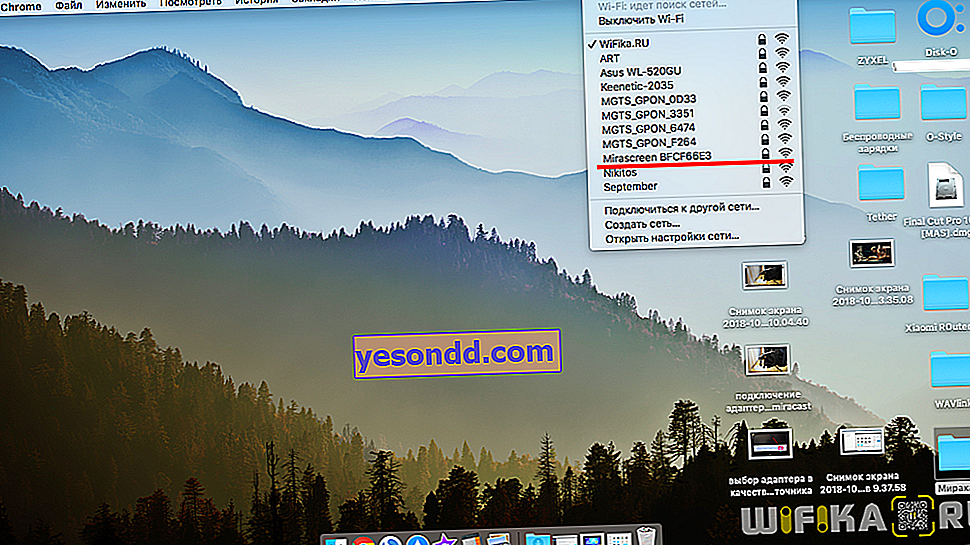
Bağlantıdan sonra, "AirPlay" simgesi görünecektir - üzerine tıklayın ve MiraScreen'i tekrar seçin.
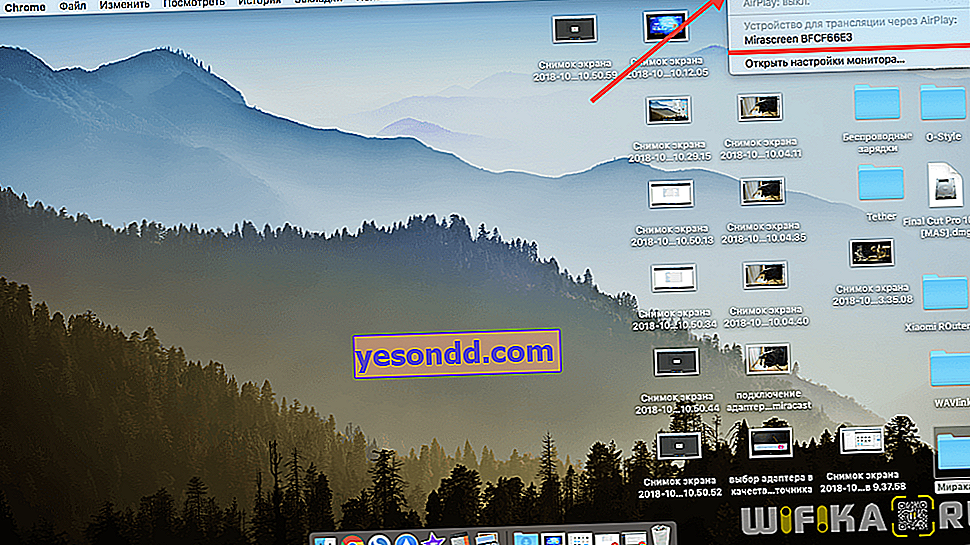
Ve MacBook'un ekranı TV'de kopyalanacak.

Ama hepsi bu kadar değil - AirPlay simgesine tekrar tıklarsanız, "Ayrı bir monitör olarak kullan" gibi bir işlev göreceksiniz. Etkinleştirirseniz, TV ikinci bir monitöre dönüşür - masaüstünün böyle bir sanal uzantısı, üzerine açık uygulamalardan birinin penceresini sürükleyebilirsiniz.

İkinci ekrandaki resmin çözünürlüğünün ayrıntılı olarak ayarlanması için menüdeki "Monitör ayarlarını aç" seçeneğine tıklayın

